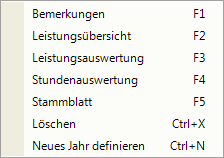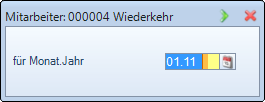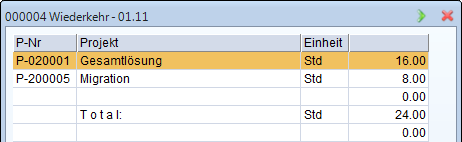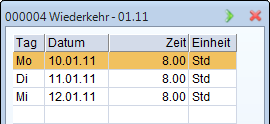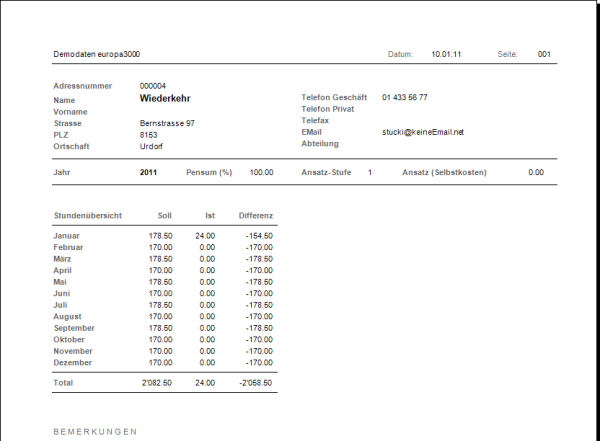Mitarbeiterdaten bearbeiten
Zuerst werden Sie aufgefordert, den Mitarbeiter aus Ihren Adressdaten auszuwählen, welchen Sie bearbeiten möchten. Wird der gewünschte Mitarbeiter angezeigt, drücken Sie die Eingabetaste 'Enter'.

Wenn vorhanden werden die Daten des letzten vorhandenen Jahres angezeigt.

Neu:

Um ein neues Jahr für den gewählten Mitarbeiter zu erfassen, klicken Sie bitte auf den Knopf '

| Feldname: | Inhalt / Beschreibung: |
| Jahr: |
Jahr für welches Mitarbeiterdaten erfasst werden sollen. |
| Pensum (%): | Arbeitspesum des Mitarbeiters |

| Feldname: | Inhalt / Beschreibung: |
| Jahr: | Jahr, für welches diese Daten gelten. Das Jahr kann auf diesem Fenster nicht mehr geändert werden. |
| Ansatzstufe Leistungsart: | Ansatzstufe, zu welcher der Mitarbeiter zu verrechnen ist. |
| Pensum: | Arbeitspensum in %, die Monats-Sollstunden werden nicht neu aufgerechnet. |
| Ansatz Selbstkosten: | Selbstkostenansatz des Mitarbeiters pro Stunde. |
| Sollstunden Januar - Dezember: | Monatssollstunden. |
Die restlichen Felder können nicht bearbeitet werden und werden vom Programm aus automatisch aufgerechnet.
Ändern:
Mitarbeiterdaten können geändert werden, indem man das zu ändernde Jahr auswählt und die Eingabetaste 'Enter' betätigt. Nun können die Änderungen angebracht werden und mit Proceed werden die Änderungen übernommen.
Löschen:
Mit dem Knopf '

Falls Sie diesen Dialog positiv beantworten, werden die ausgewählten Mitarbeiterdaten gelöscht.
Menu:
Bei Klick auf das Menu-Symbol '
F1 Bemerkungen:
Zu jedem Mitarbeiter können zusätzliche Informationen verwaltet werden. Das Fenster Bemerkungen besteht standardmässig aus 200 Zeilen, die durch Scrollen eingesehen werden können. Geben Sie die Bemerkungen ein und schliessen Sie jedes Feld bzw. jede Zeile mit der Eingabetaste ab.
F2 Leistungsübersicht:
Die Funktionstaste 'F2' ermöglicht eine Einsicht in die Leistungen des aktiven Mitarbeiters, welche innerhalb eines zu bestimmenden Monats erfasst wurden.
F3 Leistungsauswertung:
Die Funktionstaste 'F3' ermöglicht eine Einsicht in die Leistungen, gruppiert nach Leistungsarten, welche innerhalb eines zu bestimmenden Monats erfasst wurden.
F4 Stundenauswertung:
Die Funktionstaste 'F4' ermöglicht eine Einsicht in die erfassten Stunden pro Tag, welche innerhalb eines zu bestimmenden Monats erfasst wurden.
F5 Stammblatt:
Die Funktionstaste 'F5' ermöglicht, nach der Wahl des Ausgabegeräts, die Ausgabe des Stammblatts für den aktuellen Mitarbeiter. Das Stammblatt enthält Mitarbeiterdaten und Bemerkungen zum aufgerufenen Mitarbeiter. Als Stammblatt der Mitarbeiter gilt die Liste 014/6.
Escape:
Mit Escape '